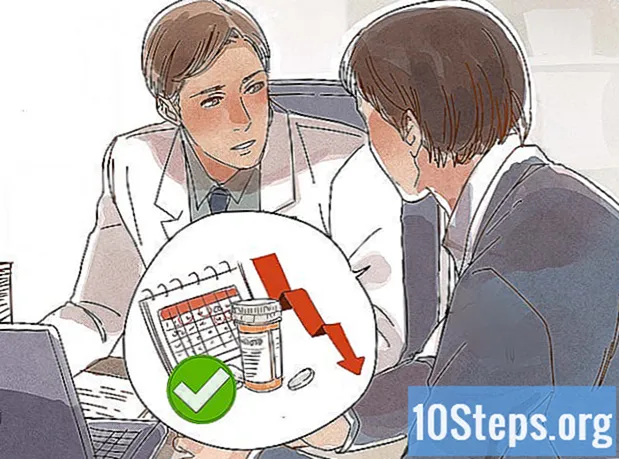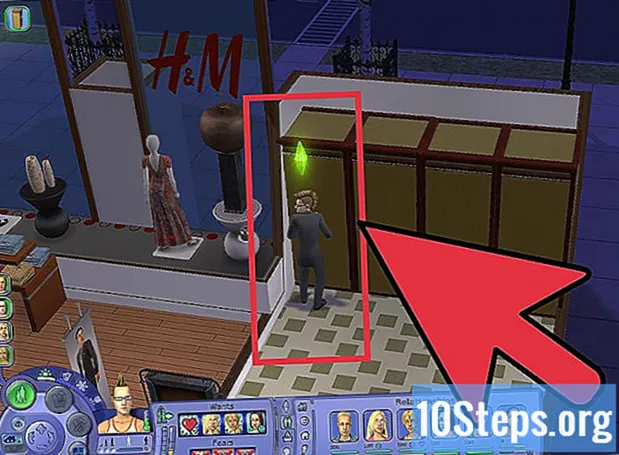Зміст
Домашня бездротова мережа чудово підходить для великої зручності, яку вона надає, але без хорошого пароля ви будете абсолютно незахищені від зловмисних атак та сусідів, які «вкрадуть» зв’язок, за який ви платите. Встановлення пароля для мережі Wi-Fi - це простий і швидкий процес, який запобігає появі незліченних головних болів у майбутньому. Дотримуйтесь цього посібника, щоб захистити свою бездротову мережу добрим паролем всього за кілька хвилин.
Кроки
Доступ до бездротового маршрутизатора. Ідеально зробити це через конфігураційний диск, що постачається разом із маршрутизатором, але такі пристрої також призначені для віддаленого доступу через Інтернет.Щоб отримати доступ до маршрутизатора через веб-браузер, введіть свою адресу в рядку URL-адреси. Найпоширеніші адреси маршрутизаторів - 192.168.1.1, 192.168.0.1 та 192.168.2.1.
- Якщо можливо, отримайте доступ до маршрутизатора за допомогою підключеного до нього комп'ютера за допомогою мережевого кабелю (Ethernet). Якщо ви отримаєте доступ до нього через Wi-Fi, вас буде «вигнано» з того моменту, коли ви зміните будь-які налаштування, вам потрібно буде знову підключитися до мережі та ввійти знову, щоб зробити інші налаштування.
- Ім'я користувача та пароль за замовчуванням для більшості маршрутизаторів - "admin" в обох полях. Якщо це не допомогло, спробуйте залишити одне поле порожнім, а в іншому ввести "admin". Якщо це також не допомогло, зв’яжіться зі службою підтримки виробника пристрою.
- Якщо ви раніше змінили пароль, але не можете його запам'ятати, натисніть і утримуйте кнопку "Скинути" на маршрутизаторі, щоб повернути його до початкових заводських налаштувань. Це видалить всі змінені налаштування.
- Шукайте модель маршрутизатора в Інтернеті, щоб знайти IP-адресу за замовчуванням та дані для входу, якщо немає доступу до посібника.

Знайдіть свої налаштування безпеки Wi-Fi. Номенклатури розділів будуть різними для кожного маршрутизатора, але, як правило, параметри безпеки будуть в "Налаштуваннях мережі Wi-Fi" або "Налаштуваннях безпеки". Якщо у вас виникають труднощі з пошуком опції, введіть номер моделі вашого маршрутизатора під час пошуку двигуна та спробуйте знайти керівництво щодо доступу до налаштувань безпеки.
Виберіть тип шифрування. Більшість маршрутизаторів пропонують кілька варіантів, коли мова заходить про безпеку, маючи можливість вибору між WEP, WPA-PSK (Персональний) або WPA2-PSK. Якщо можете, виберіть WPA2, оскільки це найбезпечніша форма шифрування, доступна для бездротових мереж. Деякі старі маршрутизатори не матимуть цієї опції.- Старі пристрої не зможуть підключатися до мереж за допомогою WPA2. Пам'ятайте про це, якщо у вас є кілька старих пристроїв, які потрібно підключити до вашої мережі.

Виберіть алгоритми AES для WPA2-Personal. Якщо ця опція існує, виберіть AES як алгоритм шифрування безпеки WPA2. Інший варіант - TKIP, який є старішим та менш безпечним. Деякі пристрої дозволять вам вибрати лише AES.- AES розшифровується як "Advanced Encryption Standard" і є найкращим набором алгоритмів бездротового шифрування.
Введіть парольну фразу та SSID. SSID - це назва мережі, і парольну фразу доведеться вводити будь-яким пристроєм, який підключається до цього SSID.
- Пароль повинен складатися з комбінації літер, цифр та символів. Чим базовішим є ваш захист паролем, тим легше буде комусь його вгадати чи зламати грубою силою, як люблять називати його хакери. В Інтернеті є генератори паролів, які можуть створити хороші комбінації, щоб захистити вас, якщо вам потрібно.
Збережіть нові налаштування та оновіть маршрутизатор. Натисніть кнопку "Застосувати" або "Зберегти" на сторінці налаштувань безпеки Wi-Fi, щоб зберегти нові параметри захисту. Як правило, маршрутизатори оновлюватимуться автоматично, а будь-який пристрій, підключений через мережу Wi-Fi до мережі, буде "вигнано", і потрібно буде ввійти знову.
- Якщо ваш маршрутизатор не оновлюється автоматично, необхідно виконати процес вручну. Почніть з вимкнення пристрою і порахуйте до 10; підключіть його знову і дозвольте йому виконувати звичайний цикл завантаження (ви будете знати, коли це буде зроблено, оскільки всі передні ліхтарі перестануть блимати).
- Введіть свої облікові дані (ім’я користувача та пароль) для всіх пристроїв, до яких ви регулярно отримуєте доступ через бездротове з’єднання. Для додаткової безпеки, наприклад, ви можете змінювати захист паролем кожні шість місяців.
Поради
- Ще одним хорошим способом підвищення безпеки Wi-Fi є зміна назви мережі або SSID. Ваш маршрутизатор має ім’я SSID за замовчуванням. Той, хто намагається викрасти ваше бездротове підключення, може шукати стандартні імена мереж, намагатися ввести "загальні" паролі або "зламати" грубою силою. Ви можете повністю вимкнути реле SSID, щоб ніхто не бачив, що у вас є з’єднання Wi-Fi.
- Якщо ваш маршрутизатор не пропонує захист WPA2, виберіть WPA, а не WEP. На сьогоднішній день WPA2 є найбільш безпечним методом шифрування для бездротових з'єднань з Інтернетом. Якщо ви можете лише вибрати між WEP і WPA, не використовуйте WEP, оскільки це старе шифрування, і його можна легко обійти за допомогою сучасних технологій.
- Не забудьте записати свій пароль десь у безпечному місці, якщо він вам знадобиться знову.
- Активуйте брандмауер маршрутизатора. Деякі маршрутизатори мають цей вимкнений параметр за замовчуванням, але це ще один рівень безпеки, який можна легко додати.